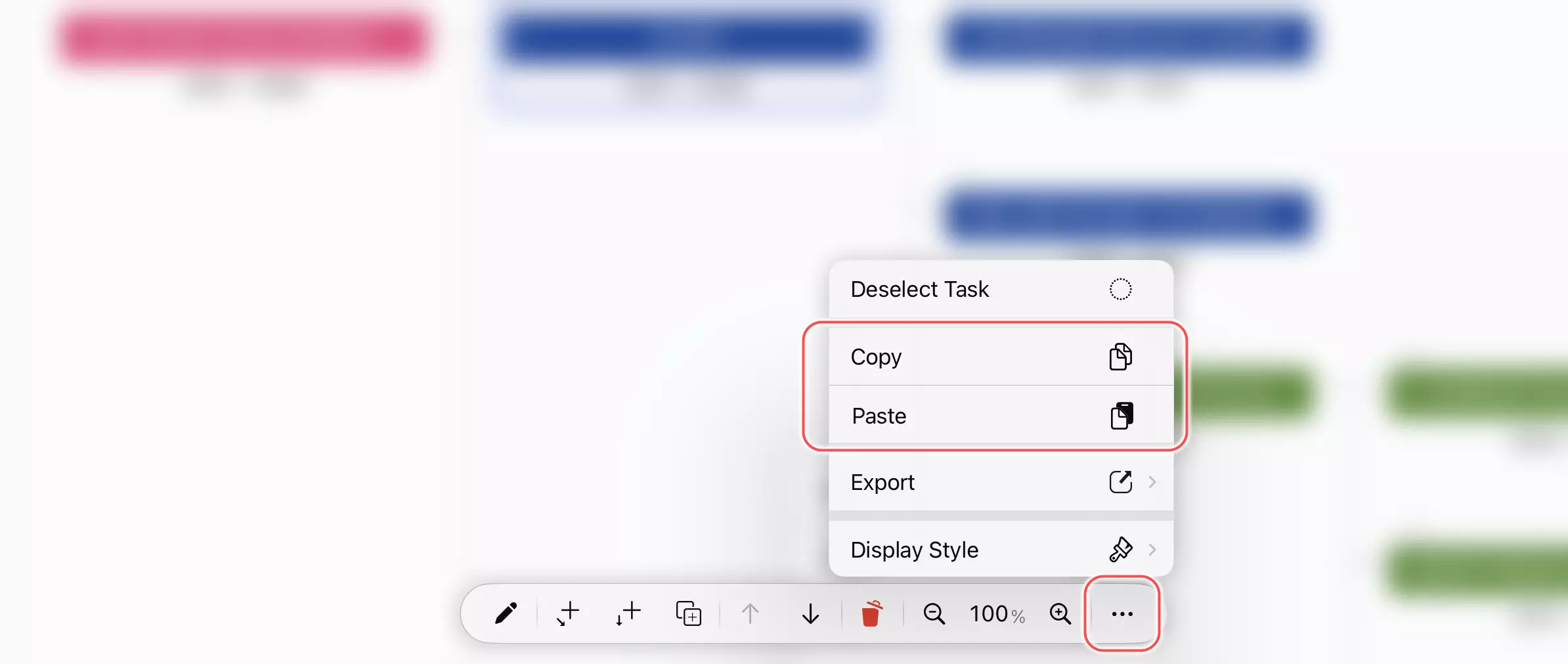Text aus anderen Apps kopieren
Kopiere Text aus einer anderen Anwendung in die Zwischenablage und füge ihn in das Projektfenster ein, um neue Aufgaben einzufügen oder den Inhalt von Zellen basierend auf der aktuellen Auswahl zu ändern.

Eine Aufgabe einfügen
Wenn sich ein einzeiliger Text in der Zwischenablage befindet und du eine Aufgabe im Projekt- und Spaltenansicht oder die PSP-Zelle einer Aufgabe in der Tabellenansicht auswählst, drücke die Tasten „Befehl“ und „v“ (⌘v), um ein untergeordnetes Element in die ausgewählte Aufgabe einzufügen. Der Name des untergeordneten Elements ist der kopierte Text.
Mehrere Aufgaben auf einmal einfügen
QuickPlanX unterstützt das gemeinsame Einfügen mehrerer Aufgaben durch das Einfügen von mehrzeiligem Text. UND füge am Anfang jeder Textzeile Leerzeichen ein, um die Hierarchie der zu erstellenden Aufgaben anzupassen.
Zum Beispiel, um den folgenden Text zu kopieren und das Ergebnis nach dem Einfügen anzuzeigen.
Aufgabe 1
Aufgabe 1.1
Aufgabe 1.2
Aufgabe 2
Aufgabe 2.1
Aufgabe 2.1.1
Aufgabe 2.1.2
Aufgabe 2.2
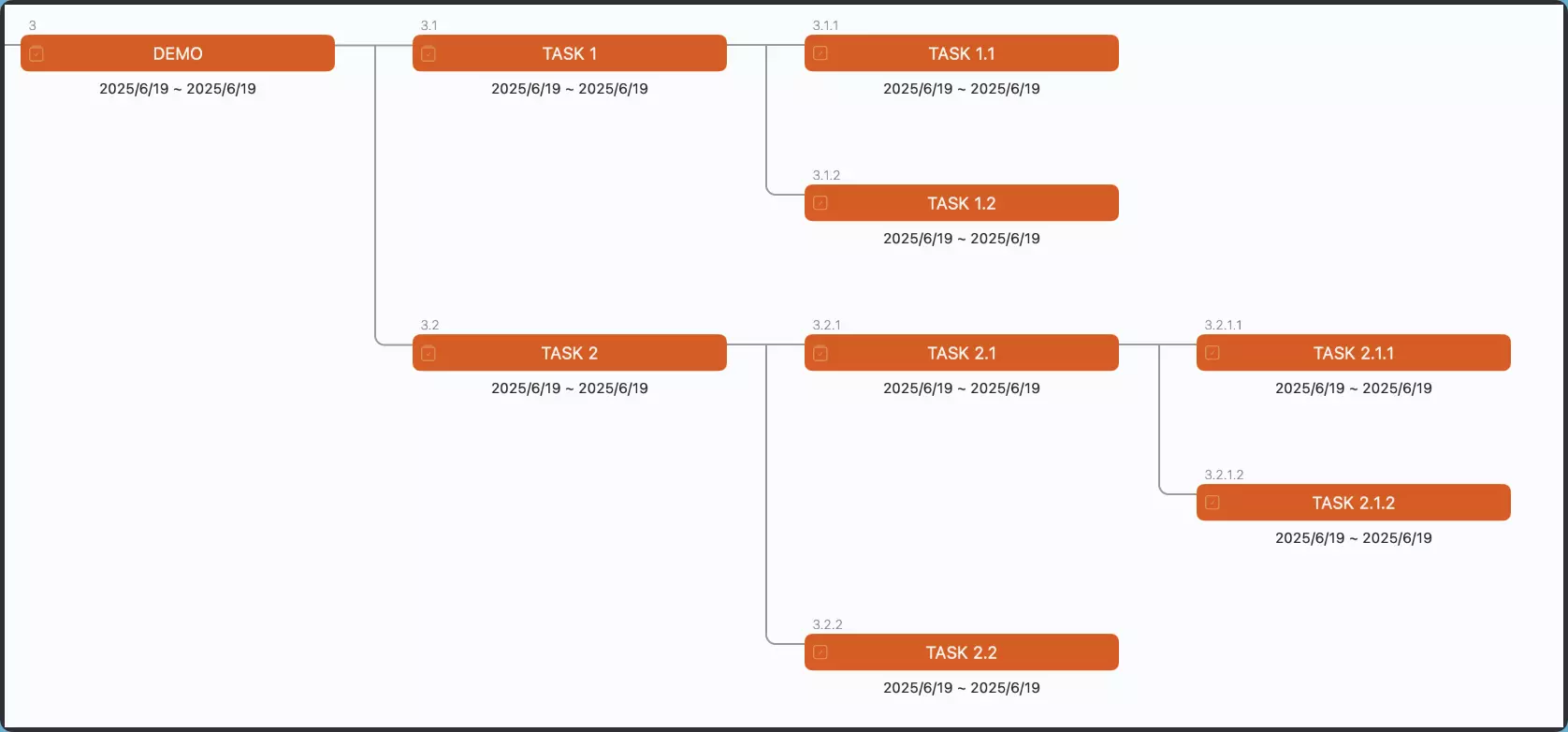
Diese Funktion ermöglicht es dir, ein Dokument mit einer Baumstruktur sehr effizient und bequem zu erstellen. Bereite den Inhalt in einer Textdatei vor, indem du ihn manuell eingibst oder aus anderen Anwendungen kopierst, und füge den Text dann einfach in QuickPlanX ein.
Zellen in der Tabellenansicht ändern
-
Ändere eine Zelle mit einzeiligem Text. Wähle eine Zelle in der Tabellenansicht aus und füge den einzeiligen Text ein, um den Wert in der Zelle zu ändern. Wenn der Datentyp übereinstimmt, zum Beispiel, um eine Zeichenfolge in eine Zeichenfolgenzelle zu kopieren oder Text mit einer Zahl in eine Zahlen-Spalte zu kopieren. Wenn der Datentyp nicht übereinstimmt, wird der Inhalt der Zelle auf leer geändert.
-
Ändere Zellen auf einmal mit mehrzeiligem Text. QuickPlanX unterstützt das Einfügen von mehrzeiligem Text, um mehrere Zellen in derselben Spalte gemeinsam zu aktualisieren.
-
Wie beim Kopieren von einzeiligem Text, um eine Zelle zu ändern, wird der Wert geändert, wenn der Datentyp übereinstimmt. Wenn der Datentyp nicht übereinstimmt, wird der Inhalt der Zelle auf leer geändert.
-
Einige Zellen im Einfügebereich können nicht geändert werden, zum Beispiel eine automatisch berechnete Kostenzelle einer Gruppenaufgabe. Deaktivierte Zellen werden beim Einfügen ignoriert, unabhängig vom Inhalt der eingefügten Daten.
-
Der Prozess des Kopierens und Einfügens auf diesen Plattformen spiegelt den auf macOS wider. Der Hauptunterschied liegt in der Ausführung dieser Operationen. Im Gegensatz zu macOS, wo Tastenkürzel verwendet werden, müssen Benutzer auf diesen Plattformen die entsprechenden Optionen aus der Aktionsleiste auswählen.